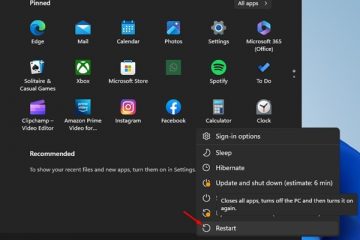Obecnie dostępne są setki aplikacji do odtwarzania multimediów na komputery z systemem Windows 10 lub 11. Jednak gdybyśmy musieli wybrać kogokolwiek, wybralibyśmy odtwarzacz multimedialny VLC. W porównaniu z innymi aplikacjami do odtwarzania multimediów na PC, VLC Media Player oferuje lepsze funkcje i jest znany ze swojej prostoty.
Odtwarzacz multimediów VLC może być używany do różnych celów poza odtwarzaniem multimediów. Możesz na przykład oglądać filmy 3D, nagrywać filmy z rozgrywki itp. Niewielu wie, ale VLC Media Player na PC oferuje również kilka podstawowych funkcji edycji wideo, takich jak wycinanie i przycinanie klipów.
Przeczytaj także: 10 najlepszych alternatyw VLC dla komputerów z systemem Windows
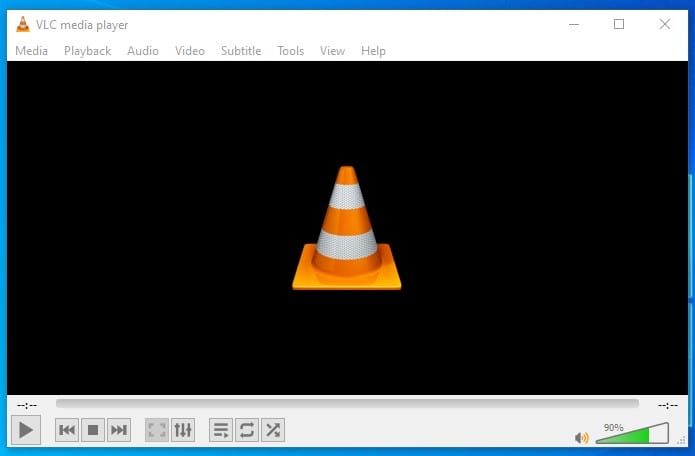
Kroki wycinania filmów za pomocą VLC Media Player w Windows 10 i 11
Ostatnio znaleźliśmy sprytną sztuczkę VLC media, która pozwala wyciąć odpowiednie części filmu. W tym artykule postanowiliśmy udostępnić szczegółowy przewodnik na temat wycinania fragmentów wideo za pomocą odtwarzacza multimedialnego VLC w systemie Windows 10. Sprawdźmy.
1. Otwórz aplikację odtwarzacza multimediów VLC na komputerze z systemem Windows 10.
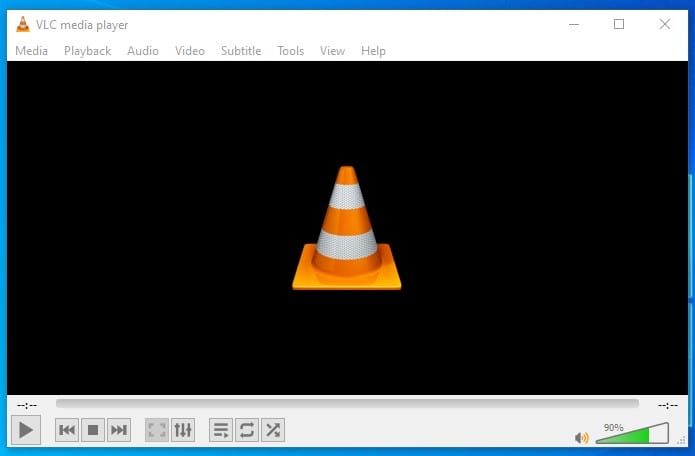
2. Teraz otwórz plik multimedialny, który chcesz wyciąć.
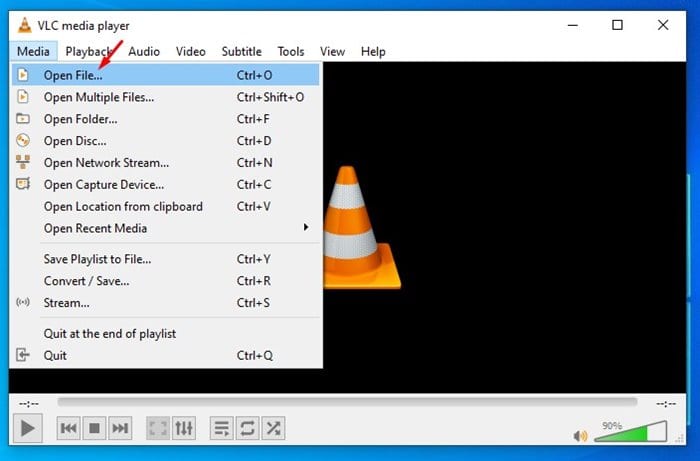
3. Teraz kliknij kartę Widok i wybierz Zaawansowane sterowanie.
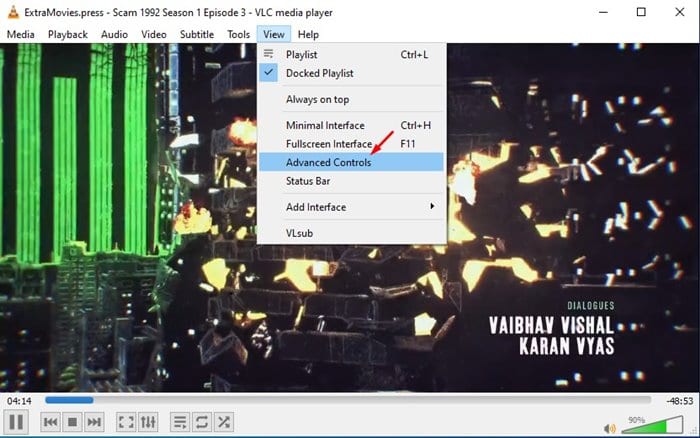
4. Musisz użyć funkcji nagrywania, aby nagrać fragment wideo, który chcesz wyciąć.
5. Zatrzymaj wideo od miejsca, w którym chcesz wyciąć, i wybierz punkt początkowy, przesuwając suwak. Po zakończeniu kliknij przycisk „Nagraj”, aby rozpocząć nagrywanie.

6. Po zakończeniu nagrywania kliknij ponownie przycisk „Nagrywanie”, aby zatrzymać cięcie.

7. Klip zostanie automatycznie zapisany w folderze „Wideo” na komputerze z systemem Windows 10.
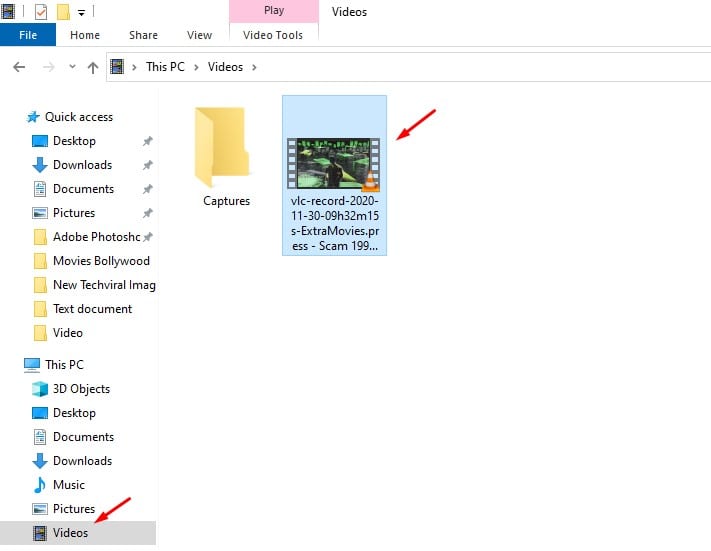
To wszystko! skończyłeś. W ten sposób możesz łatwo przycinać filmy za pomocą aplikacji VLC Media Player.
Przeczytaj także: Jak przesyłać strumieniowo wideo i audio za pomocą VLC Media Player
Uwaga: Stara wersja aplikacji VLC Media Player nie ma funkcji nagrywania. Jeśli nie możesz znaleźć opcji nagrywania ekranu, musisz zainstalować najnowszą wersję aplikacji.
Inne sposoby wycinania filmów w systemie Windows?
VLC Media Player może być najłatwiejszym sposobem przycinania wideo w systemie operacyjnym Windows, ale nie jest to jedyne narzędzie.
W rzeczywistości VLC Media Player nigdy nie jest brany pod uwagę do edycji wideo. Zamiast tego jest to aplikacja do odtwarzania multimediów z dodatkowymi funkcjami. Aby uzyskać najlepszą jakość edycji wideo, zaleca się korzystanie z narzędzi do edycji wideo dla systemu Windows.
Alternatywnie możesz użyć internetowych edytorów wideo bez znaków wodnych do wycinania części swoich filmów. Internetowe edytory wideo działają w przeglądarce internetowej; dlatego nie wymagają instalacji żadnego oprogramowania.
Więc ten artykuł dotyczy łatwego wycinania filmów za pomocą aplikacji odtwarzacza multimediów VLC. Mam nadzieję, że ten artykuł Ci pomógł! Proszę udostępnij go również swoim znajomym. Ponadto, jeśli potrzebujesz pomocy w przycinaniu filmów za pomocą VLC Media Player, daj nam znać w komentarzach poniżej.